Starten met Mifare unlock voor WIM'ers
Starten met de unlock-card
Deze functionaliteit is gemaakt voor de wandelende informatiemedewerkers. Zij hebben daarmee de mogelijkheid om door de vestiging te lopen en klanten van informatie te voorzien, zonder aldoor naar hun werkplek terug te moeten om wat op te zoeken. Op diverse plekken in de vestiging kunnen publieks pc's staan of clients die standaard vergrendeld zijn. Wil een medewerker een client gebruiken om een klant te helpen, dan legt de medewerker zijn MiFare 'unlockcard' – een (personeels)pas – op de paslezer. Door deze (personeels)pas te gebruiken met een rol PERSONEEL kan een medewerker een publieks pc ontgrendelen en gebruiken als een client. Na het wegnemen van de unlockcard wordt de client geminimaliseerd of wordt de pc gelocked.
NB Alleen bij actoren die een rol beginnend met 'PERS' hebben, wordt de gebruikersnaam onderdrukt in Client op Tabblad 7
Deze functie heeft nog een ander kenmerk: de mogelijkheid bestaat namelijk om een andere vestiging te kiezen zodat de medewerker overal in een willekeurige vestiging kan inloggen. Echter als er in de Client een vestiging gekozen is en de pas wordt eraf gehaald en later weer teruggeplaatst dan kan alleen binnen de vestiging gewisseld worden. Om weer alle keuzes te zien, moet de Client worden herstart.
Er is GEEN aanvullende licentie nodig!
Wanneer voor het eerst met MiFare wordt gewerkt: zie de handleiding Vestigingsbeheer voor informatie over het installeren.
Instellingen in de Manager
Default configuratie-instellingen
Controleer in de Manager bij > Baliebeheer > Personeelsbalie > Default configuratie-instellingen of de waarde van 'Mifare.unlock.block.client' op FALSE staat. Indien nodig wijzigen.
- Want... Om de client d.m.v. MiFare te (un)locken moet de waarde van deze eigenschap op TRUE staan.
- Wanneer de default op TRUE staat, is hij altijd 'waar' (lees: in gebruik) behalve daar waar de instelling expliciet op FALSE staat.
- Wanneer de default op FALSE staat, zoals hierboven wordt aanbevolen, dan moet de instelling op TRUE worden gezet waar deze gebruikt moet worden.
- Door de standaard op TRUE te zetten, gaat elke client op het systeem met RFID werken op basis van MiFare unlockpassen – en het is de vraag of dat gewenst is.
Toegangscodes en bevoegdheden
Tabel AANMLD: methode MFP toevoegen
SysteemWise > Toegangscodes en bevoegdheden > Systeemtabellen > (AANMLD) Aanmelding > kies Instantie en vervolgens Vestiging.

- Kies: 'Nieuw' om een nieuwe aanmeldmethode aan te maken.
- Kies bij 'Methode' voor 'MFP'.
Ga naar de gewenste vestigingen(en)/instanties om daar de MFP in te stellen. Kies 'Detail' om in te stellen.
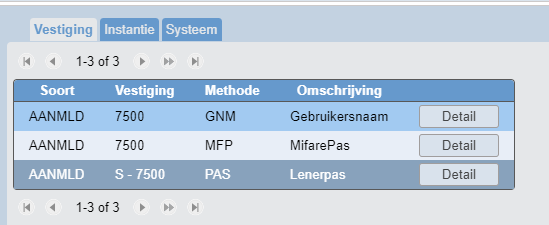
Rol PERSONEEL aanmaken
Mits nog niet aanwezig!
- Ga naar > SysteemWise > Toegangscodes en bevoegdheden > Bevoegdheden > tabblad Rollen > maak een nieuwe rol aan: bv PERSONEEL.
- Vul de bijbehorende/gewenste rechten in.
NB Alleen bij actoren die een rol beginnend met 'PERS' hebben wordt de gebruikersnaam onderdrukt in Client op Tabblad 7
UNLOCK-pasje gereed maken of hebben
Zoek de (administratieve) pas op die gebruikt zal worden als unlockcard, of maak een nieuwe pas aan.
Inlog e.d. klaarmaken
Ga naar > SysteemWise > Toegangscodes en bevoegdheden > Bevoegdheden > tabblad Gebruikers > zoek de actor op via het actor_id:

Kies Nieuw en vul de relevante gegevens in:
- Toegangscode: nummer van het UNLOCK-pasje (hier mag ook een willekeurige code worden opgegeven die voor inloggen wordt ingetypt).
- Vestiging: het vestigingsnummer.
- Rol: vul de gewenste rol in (in dit voorbeeld is dat 'PERSONEEL').
Configuratie van de MiFare
De MiFare kan ter plaatse (in de Client) of van afstand (in de Manager) geconfigureerd worden.
Client
In de Client is de MiFare in te stellen onder: Vestigingsbeheer > Werkplekbeheer > Configuratie > tabblad Randapparaten > instellingen voor MiFare:
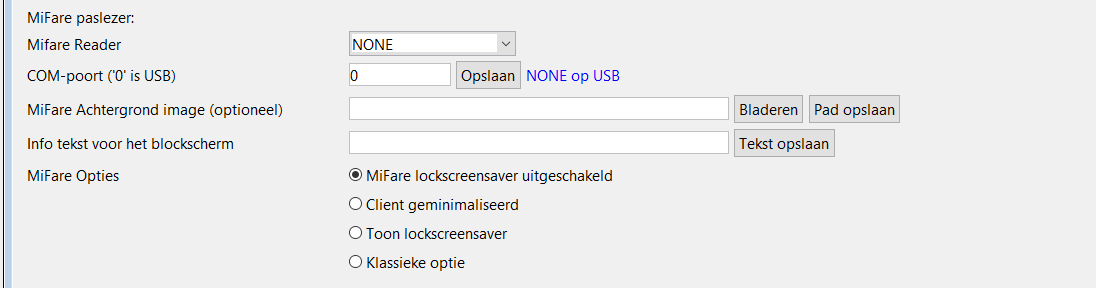
Mifare Reader: Kies hier de gewenste MiFare reader. Met de keuze _MULTI kunnen twee passen tegelijkertijd worden gelezen: de unlockcard en een klantenpas. MULTI dus alleen kiezen als een unlockcard wordt gebruikt!
Let op: Voor het gebruik van de MiFare unlock functionaliteit moet de ACR_ACS120U-MULTI driver gebruikt worden (indien er gebruik wordt gemaakt van een ACR paslezer).
COM-poort (‘0’ is USB): COM-poort is altijd 0.
MiFare Achtergrond image (optioneel): Hier kan een afbeelding ingesteld worden als er gebruik gemaakt wordt van de optie ‘Toon lockscreensaver’. De afbeelding moet in de map ‘IMAGE_LABEL’ geplaatst worden. Deze map is te bereiken via Bladeren > Cache > Servernaam > IMAGE_LABEL. De afbeelding moet van het bestandstype PNG zijn)
Info tekst voor het blockscherm: Hier kan een tekst opgegeven worden die getoond wordt als de ‘Toon lockscreensaver’ is aangevinkt
MiFare Opties:
- MiFare uitgeschakeld: Als deze functie staat aangevinkt dat wordt de MiFare paslezer niet gebruikt als ‘Unlockmechanisme’.
- Client geminimaliseerd: betekent dat zolang de pasreader niet wordt gebruikt, de Client wordt verborgen (oftewel: niet beschikbaar is voor onbevoegden).
- Toon lockscreensaver: betekent dat de pc vergrendeld wordt als het pasje van de pasreader wordt gehaald. (Hiermee worden ook sneltoetsen afgevangen, bijvoorbeeld Windowsknop+D. Ctrl-Alt-Delete en Windowsknop+L worden niet afgevangen).
- Klassieke optie: De 'oorspronkelijke' MiFare functionaliteit. Via deze optie is het mogelijk om de client te unlocken door een pasje op de MiFare-reader te leggen of de client te locken door het pasje eraf te halen. Als na een aanmelding het pasje van de MiFare-reader wordt gehaald, dan springt de PC weer in de oorspronkelijke stand, ofwel een gelockte client, ofwel een publieks PC
Let op:
Toon lockscreensaver: Als de verbinding met het internet wegvalt op het moment dat het lockscreen aanstaat, dan is het om veiligheidsredenen niet meer mogelijk om de client te unlocken, ongeacht of de verbinding wel of niet terug is. De werkstations moeten herstart worden om weer van de client gebruik te kunnen maken.
Klassieke optie: Een bekend probleem van deze MiFare optie is dat, in het geval een medewerker per ongeluk een verkeerde pas op de reader heeft gelegd, het kan voorkomen dat de correcte pas niet direct gepakt wordt. Wij raden aan het dan na 5 a 10 seconden nogmaals te proberen.
Manager:
Naast de Client, kan de MiFare ook in de Manager ingesteld worden. Dit is vooral handig als de MiFare op afstand voor meerdere Clients ingesteld moet worden. In de Manager zijn er twee plaatsen waar de MiFare ingesteld kan worden: Wise > Baliebeheer > Personeelsbalie > Default configuratie-instellingen.
De default configuratie-instellingen worden door elke poort standaard opgepakt als er geen andere instellingen zijn geconfigureerd. Als je in de default configuratie-instellingen bijvoorbeeld de MiFare functionaliteit ‘toon lockscreensaver’ aanzet, dan wordt dit door elke poort opgepakt.

| Veld | Uitleg |
|---|---|
|
Mifare.port |
Dit is het poortnummer van de MiFare |
|
Mifare.type |
Dit is de reader die gebruikt gaat worden voor de MiFare functionaliteit. |
|
Mifare.unlock.behavior |
Dit zijn de verschillende functionaliteiten van de MiFare, ‘client minimaliseren’, ‘toon lockscreensaver’ en ‘MiFare lockscreensaver uitgeschakeld’. |
|
Mifare.unlock.block.client |
Oude functionaliteit, deze optie niet gebruiken. |
|
Mifare.unlock.block.client.background.image.path |
Deze optie kan niet gebruikt worden als default configuratie instelling. |
|
Mifare.unblock.client.shown.text. |
Dit is de tekst die op de lockscreensaver wordt getoond. |
Naast de default configuratie-instellingen, kan de MiFare ook per poort ingesteld worden. Wordt hier in ingesteld, dan worden automatisch de default configuratie-instellingen opgepakt. Poorten kunnen geconfigureerd worden onder Wise > Poort- en profielbeheer > Poorten > Balie > Kies een poort.
Client opnieuw opstarten
Het is nu mogelijk om aan te melden met een pas die de rol 'PERSONEEL' heeft gekregen; plaats daarvoor de pas op de reader. Daarmee kan een Client worden opgestart op een publiekspc. De Client blijft ontgrendeld zo lang de pas blijft liggen. Is de medewerker klaar met de klant? Dan de pas wegnemen, en na een aantal seconden vergrendelt de Client zichzelf automatisch (de Client wordt geminimaliseerd of er komt een screensaver tevoorschijn). Als de personeelspas OP de reader wordt gelegd, klinkt er een bliepje, maar ook als deze van de lezer wordt WEGgenomen.
Instellingen op de server
Wanneer op de server in de jnlp-file de property mifare.unlock.bypass=true gezet wordt, dan wordt tijdens het starten het MiFare panel onderdrukt, en kan de gebruiker alsnog handmatig inloggen.